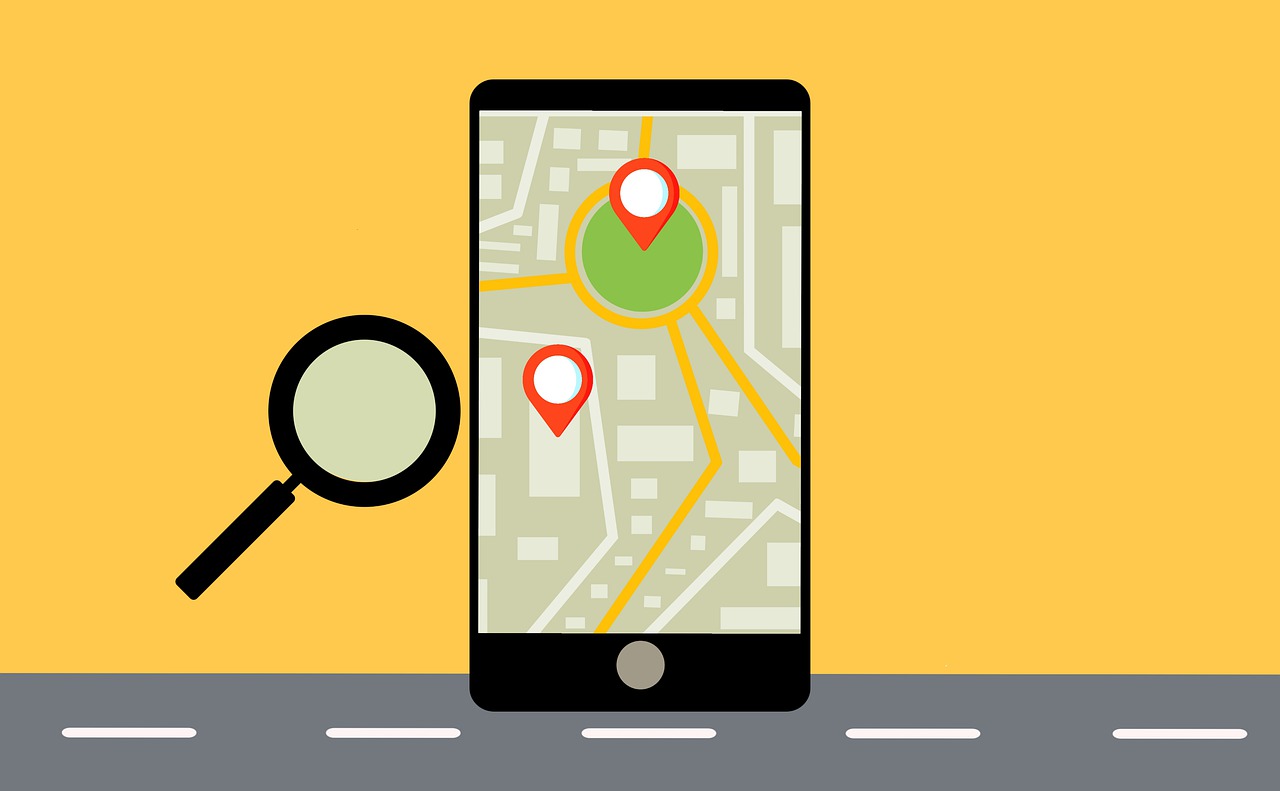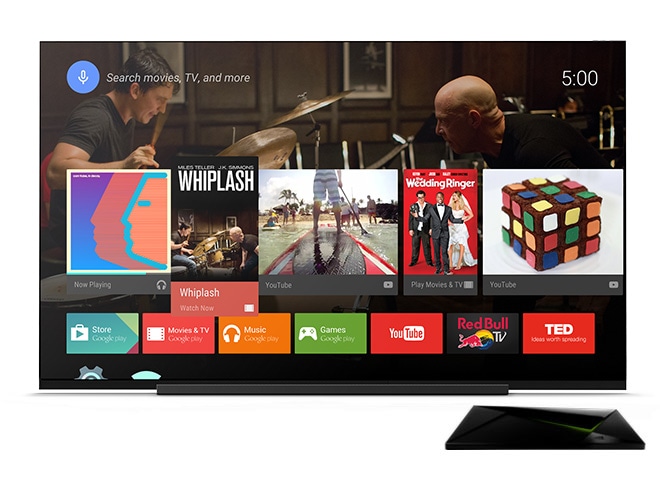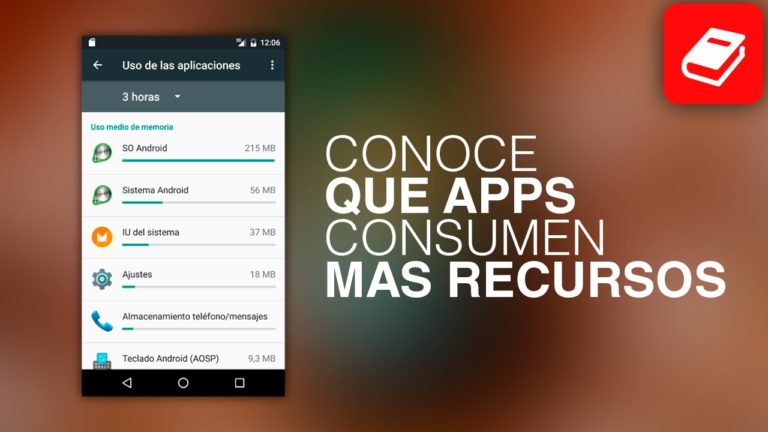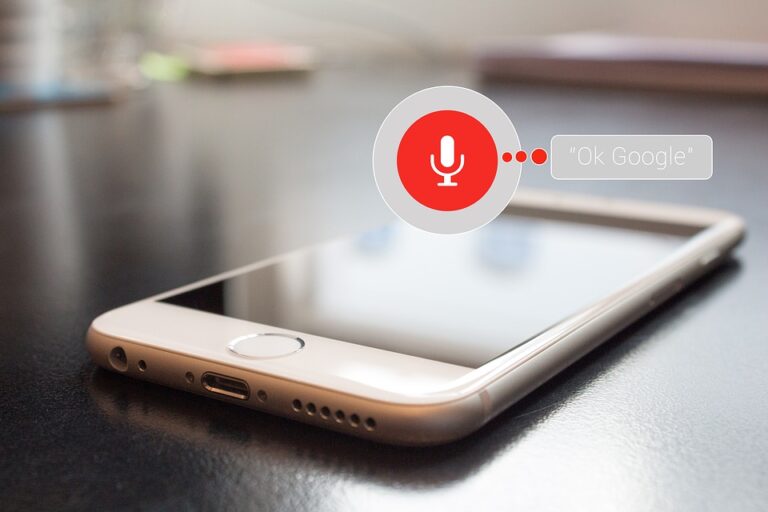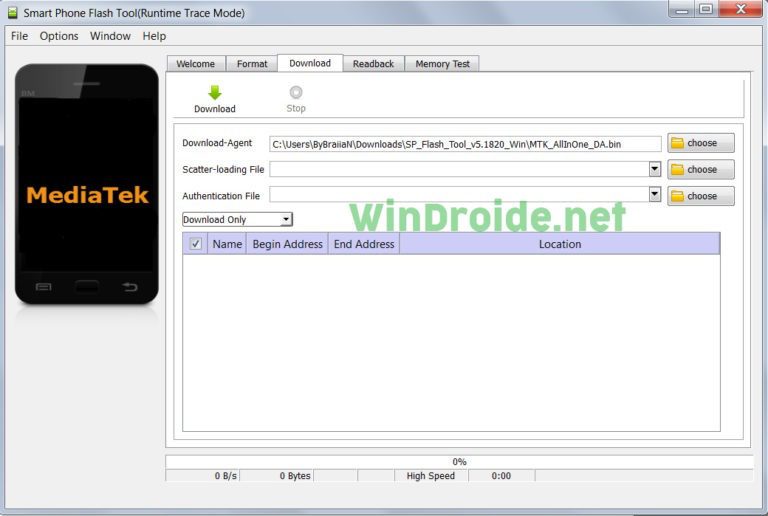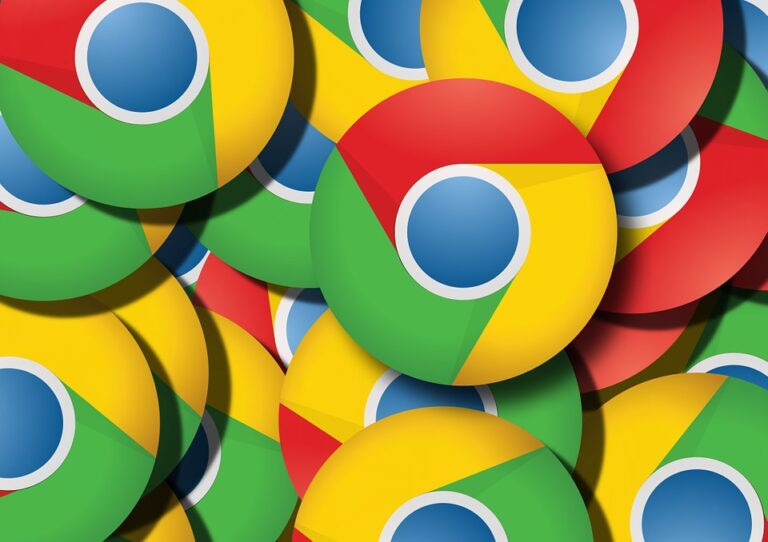¿Cómo rastrear tu celular con Google Find My Device?
Google Find My Device también conocido como Find My Device, es un servicio que permite encontrar teléfonos y tabletas Android a través de Internet. Muy útil en caso de pérdida o robo, permite emitir un pitido a distancia, bloquear el teléfono y enviar un mensaje para contactar con la persona encontrada. En casos extremos, puedes borrar los datos de tu teléfono por completo para proteger tu información personal.
Para acceder a Google Find My Device en móvil
Abre tu navegador y ve a Google Find My Device (google.com/android/find). Si se trata de un teléfono de terceros, te recomendamos que accedas al sitio a través del modo anónimo de tu navegador. Pulse «Iniciar sesión» e introduzca su dirección de correo electrónico y su contraseña para continuar.
Para acceder a Google Find My Device en Pc
- Paso 1: Abre un navegador en tu PC y ve a la página de Google «Find My Device» (google.com/android/find). Introduce tu dirección de correo electrónico para acceder a la cuenta asociada a tu teléfono.
- Paso 2 Introduzca la contraseña de su cuenta.
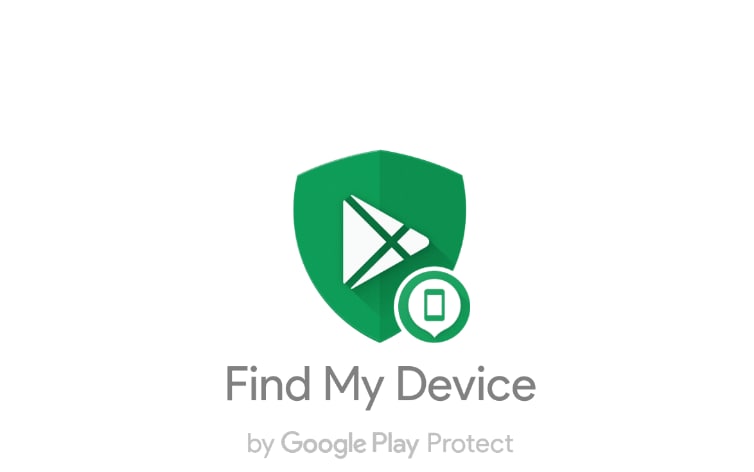
Como ver ubicación IMEI
Para visualizar IMEI en:
Teléfono móvil
La parte inferior de la pantalla muestra información básica como el tiempo que el teléfono ha estado conectado a Internet y el nivel de batería. Toca la letra «i» para ver el IMEI de tu dispositivo. Toca el marcador en el centro de la página para ver tu ubicación en Google Maps.
En Pc
En la esquina superior izquierda, comprueba cuándo se conectó el teléfono por última vez y el nivel de batería. Haz clic en «i» para ver el IMEI de tu teléfono y, a la derecha, comprueba la ubicación exacta en la que se encontraba tu teléfono la última vez que se conectó a Internet.
Activación de alertas sonoras
La activación de alertas en:
Teléfono móvil
Pulsa en Reproducir sonido para que tu teléfono emita un pitido al máximo volumen. Pulse el botón de la parte inferior para detener el sonido.
En Pc
- Paso 1: Pulse el botón Reproducir sonido para activar la alarma de audio. El teléfono móvil empezará a sonar al máximo volumen durante 5 minutos.
- Paso 2: Para detenerlo, haz clic en el botón «Detener tono» en Google Find My Device.
Bloqueo y visualización de mensajes en la pantalla
Teléfono móvil
Secure Device te permite bloquear tu teléfono de forma remota al instante. En el mensaje de recuperación, introduce el mensaje que quieres que aparezca en la pantalla del teléfono, y en el número de teléfono, introduce un número de teléfono de contacto para quien encuentre tu smartphone perdido.
En Pc
- Paso 1: Haz clic en «Haz una copia de seguridad de tu dispositivo».
- Paso 2: Introduce el mensaje y el número de teléfono de contacto y haz clic en el botón para bloquear tu dispositivo de forma remota.
Borrar datos de la memoria del móvil
Para borrar datos en:
Teléfono móvil
Si ya no puede recuperar su teléfono móvil, lo mejor es borrar la memoria de forma remota y reiniciar el teléfono. Pulse el botón «Borrar dispositivo» y confirme en la siguiente pantalla para restaurar su smartphone a los ajustes de fábrica; todos los datos se perderán.
En Pc
- Paso 1: Ve a «Borrar dispositivo» para restaurar tu teléfono.
- Paso 2: Confirme el botón «Erase Device» para restablecer la configuración original del dispositivo, borrar los datos y evitar que vuelva a ser rastreado.
Ahora que conoces el funcionamiento de Google Find My Device, ¿Te interesa conocer más sobre Android? Nuestro artículo Los 3 mejores emuladores de Android para Windows te podría interesar.